
北海道在住 1児の父親です。せどり/ネット物販歴11年/法人7期目
アレコレ仕組化して自由気ままに暮らす物販プレイヤー
「小型軽量商品」「メーカー直仕入れ」「問屋仕入れ」「Amazonオリジナル商品販売」など。
「仕入れに悩まず、時間の自由を手に入れる物販」を構築
※LINE登録者限定で、私がメルカリで売った
『130,809円分の商品リスト』を公開中


北海道在住 1児の父親です。せどり/ネット物販歴11年/法人7期目
アレコレ仕組化して自由気ままに暮らす物販プレイヤー
「小型軽量商品」「メーカー直仕入れ」「問屋仕入れ」「Amazonオリジナル商品販売」など。
「仕入れに悩まず、時間の自由を手に入れる物販」を構築
※LINE登録者限定で、私がメルカリで売った
『130,809円分の商品リスト』を公開中
この記事では、アマゾン出品制限の方法を『パソコン&スマホアプリ』別に解説しています。
この作業をサボって適当に仕入れてしまうと『出品できない商品を大量に仕入れて、赤字経営まっしぐら…』となるので、くれぐれも気を付けてください。
Amazon出品制限の基礎知識と解除ノウハウは「Amazon出品制限/出品規制全まとめ。制限解除方法と確認方法の全て」の記事にまとめてあるので、ぜひ読んでみてください。

まずはセラーセントラルの商品登録画面から確認する方法を紹介します。
自宅でパソコンを使ってできる『電脳せどり』の場合はこの方法が一番確実です。
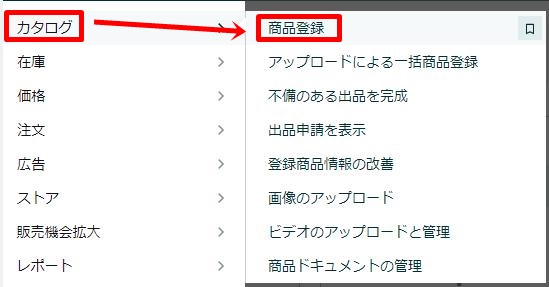
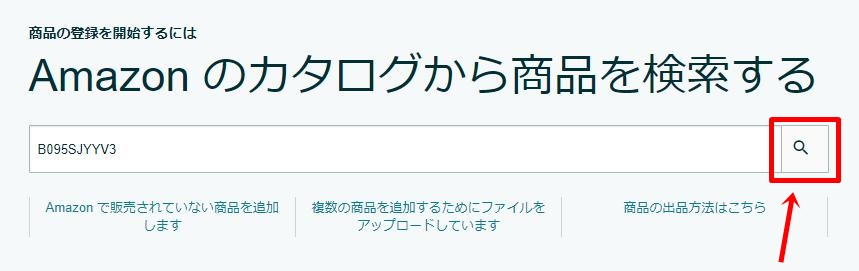

『この商品を出品する』と表示されていれば出品制限はかかっていません。仕入れてもOKです。

『出品許可を申請』と表示されている場合、その商品をAmazonに出品することはできません。
間違って仕入れをしないようにくれぐれも注意!
自宅でパソコンを使ってできる『電脳せどり』の場合は、1で解説したセラーセントラルからの確認が1番確実です。
ですが、店舗せどりの場合は確認の度にいちいちセラーセントラルを開くのはとても手間がかかってしまいます。
外出先でAmazon出品制限の有無に関して確認をしたいときは「Amazon Sellerアプリ」を使って確認をする方法がおススメです。
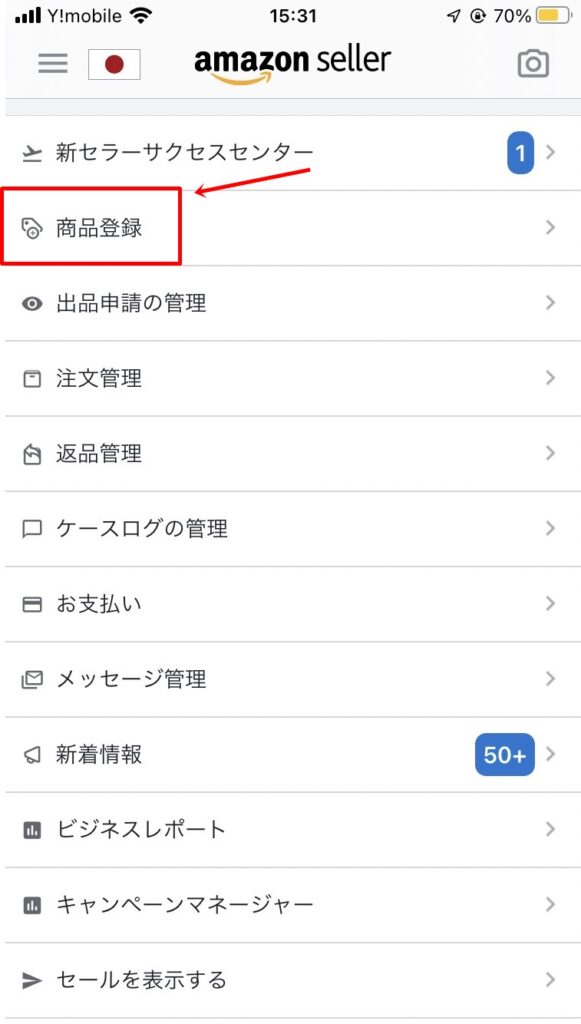
右上のカメラマークから商品パッケージを読み込むこともできます。
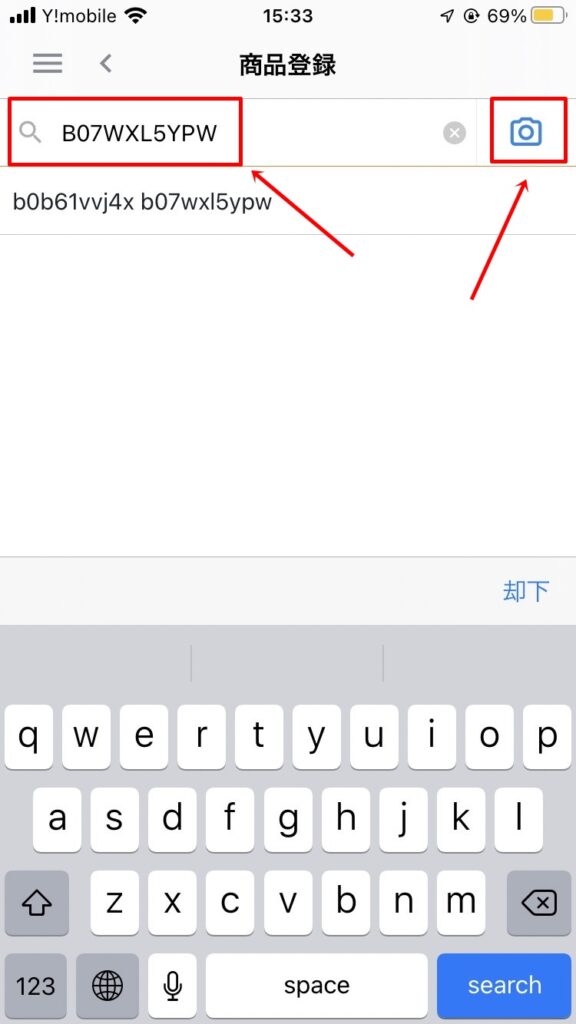

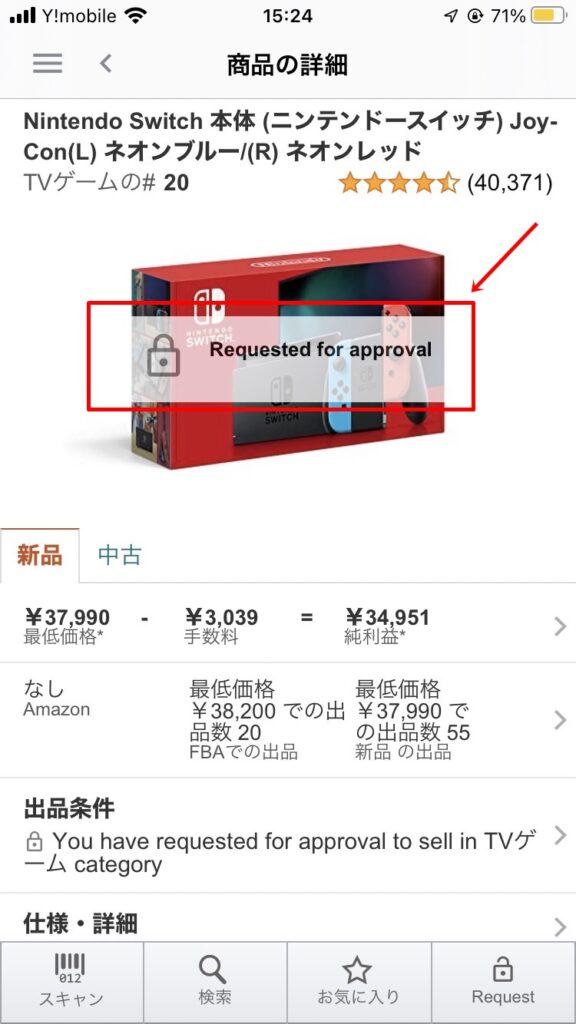
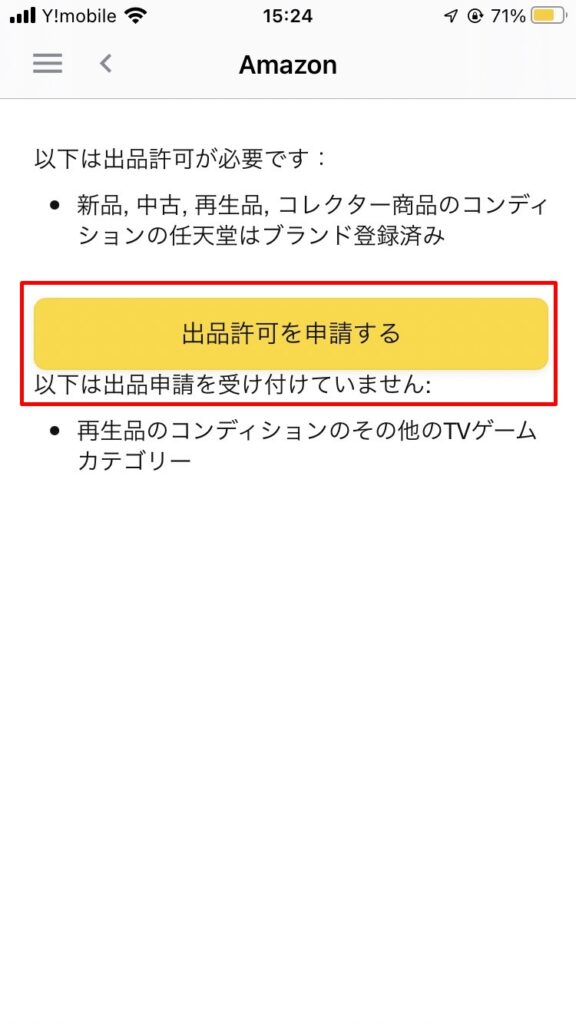
『出品許可を申請する』と表示されている場合、その商品をAmazonに出品することはできません。
間違って仕入れをしないようにくれぐれも注意!
すでに出品許可を取得済みの商品でも、
と判定されるケースがあります。※おそらくですが、セラーアプリのバグの可能性大。
せっかく出品許可を取得しても、バグのせいで仕入れ機会を損失するのは非常にもったいないので、可能な限りセラーセントラルにログインをして、出品許可情報を確認するようにしましょう。
その他、出品制限解除の最新情報は『Amazon出品制限/出品規制全まとめ』で全て解説しています。

- 当サイトおススメ記事 -
\ せどりのリアルを赤裸々に公開中/
\ Amazonせどり × 小型軽量プログラム /

コメント